Cómo ver las analíticas de tu sitio WordPress
¿Quieres ver las estadísticas de tráfico de tu sitio WordPress? WordPress no viene con analíticas integradas, así que tendrás que instalar Google Analytics en tu sitio de WordPress.
Pero eso puede ser complicado, especialmente para los principiantes. Una manera más fácil de conectar Google Analytics con WordPress es a través de un plugin como MonsterInsights.
En este artículo, vamos a echar un vistazo a cómo ver los análisis en su sitio de WordPress con un plugin de análisis.
¿Qué es Google Analytics?
Google Analytics es una herramienta de seguimiento gratuita que le da informes detallados de su sitio web.
Es la herramienta de análisis más completa del mercado y te da varios informes fáciles de entender sobre cómo los visitantes utilizan tu sitio web.
Con Google Analytics, obtienes información detallada sobre el tráfico de tu sitio para que puedas tomar decisiones de marketing basadas en datos para aumentar las ventas y los ingresos.
Algunas de las características de Google Analytics son:
- Puedes implementarlo fácilmente en cualquier sitio web de WordPress con un plugin
- Viene con un montón de características avanzadas como el seguimiento de comercio electrónico mejorado, el seguimiento de eventos, el seguimiento de las descargas de archivos, las dimensiones personalizadas, y más
- Es absolutamente libre de usar
Ahora vamos a ver cómo se puede conectar Google Analytics con su sitio web.
Tutorial en vídeo
Si estás interesado en ver el vídeo, continúa leyendo nuestro tutorial escrito.
Cómo conectar tu sitio WordPress con Google Analytics
La forma más sencilla de conectar Google Analytics con WordPress es utilizando un plugin de analítica para WordPress como MonsterInsights. Sin un plugin, tendrías que añadir código a tu sitio web manualmente.
MonsterInsights es el mejor plugin de Google Analytics para WordPress que facilita la configuración de las analíticas y también te permite aprovechar al máximo las diversas y potentes funciones de Google Analytics.
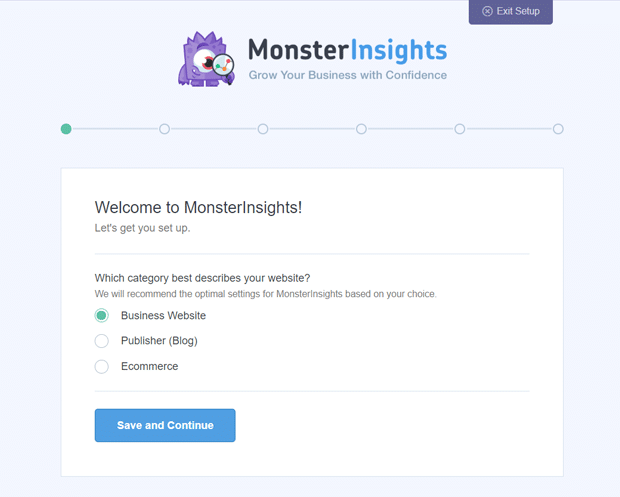
Con MonsterInsights, puedes conectar tu sitio de WordPress con Google Analytics en sólo unos pocos clics, sin ni siquiera tener que tocar el código de seguimiento.
Su asistente de configuración te guiará paso a paso, y en pocos minutos podrás ver Google Analytics en WordPress.
Puedes seguir esta guía para aprender a conectar tu sitio de WordPress con Google Analytics.
¿Cómo usar MonsterInsights para encontrar estadísticas en WordPress?
Una vez que hayas conectado tu sitio con Google Analytics usando el plugin, podrás ver tus estadísticas en tu sitio de WordPress.
MonsterInsights te permite ver toda la información importante justo en la pantalla de tu panel de control. Puedes ver el número de sesiones, las páginas vistas, la tasa de rebote y la duración media de la sesión.
También puedes navegar a otros informes rápidos como las principales publicaciones/páginas, los visitantes nuevos frente a los que regresan y los desgloses de los dispositivos.
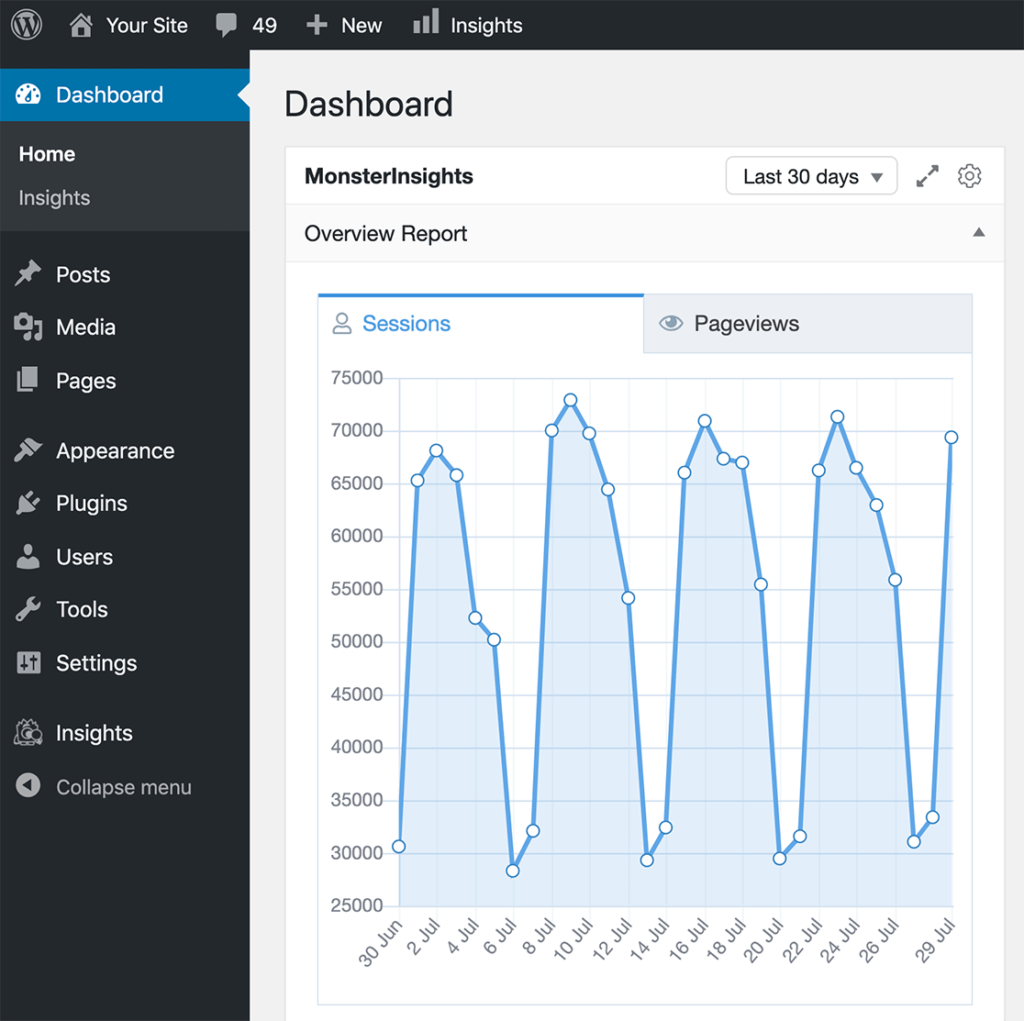
Para obtener informes más detallados, dirígete al menú Insights » Informes desde tu panel de control de WordPress. Verá diferentes informes ofrecidos por el plugin de análisis de WordPress.
Vamos a echar un vistazo a cada uno de estos informes y los beneficios que proporcionan.
Informe general
El informe general de MonsterInsights le permite ver el rendimiento de su sitio web de un vistazo. Muestra una imagen más detallada de los informes que vería en su tablero de inicio.
El informe le proporciona información clave que puede ayudar en la toma de una decisión informada para impulsar el crecimiento de su sitio web.
Por ejemplo, usted encuentra cuántos visitantes visitaron su sitio web o cuánto tiempo pasan en su sitio.
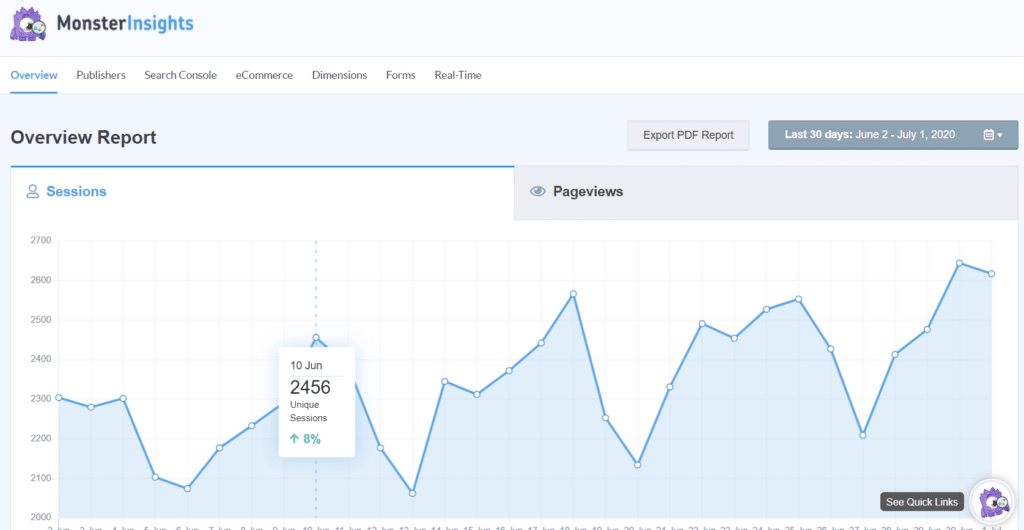
Incluso le mostrará en qué país sus visitantes están viendo su sitio, y qué sitios web (referencias) le envían la mayor parte del tráfico.
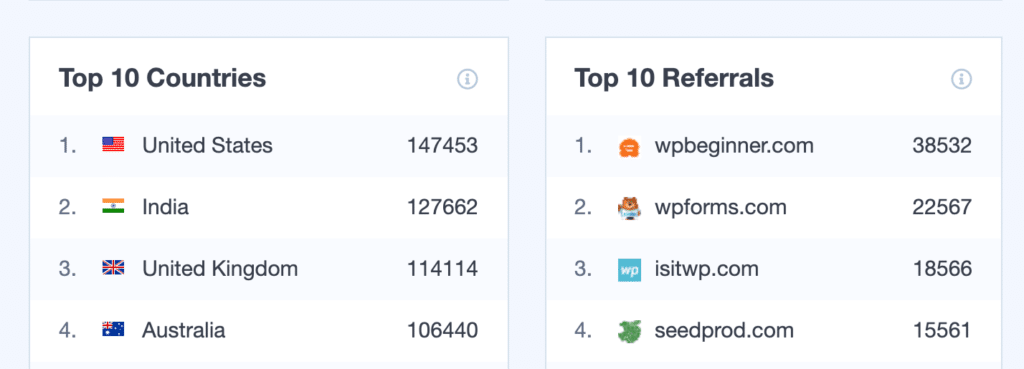
Además, le mostrará las páginas vistas, las sesiones, la duración media de la sesión y la tasa de rebote. También puede ver cuántos visitantes nuevos y recurrentes llegaron a su sitio web y qué dispositivo utilizaron.
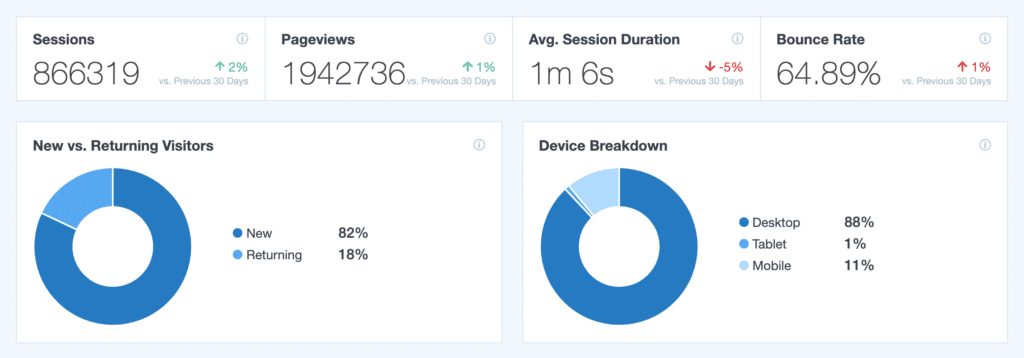
Si se desplaza hasta la parte inferior, el último informe que verá en Visión general será el de páginas y publicaciones principales. Utilizando este informe, puede averiguar qué página de destino o entrada de blog está funcionando mejor.
Informe de editores
Si navega a la pestaña del informe de editores, encontrará más detalles sobre qué contenido recibe más visitas, junto con su duración media, y la tasa de rebote.
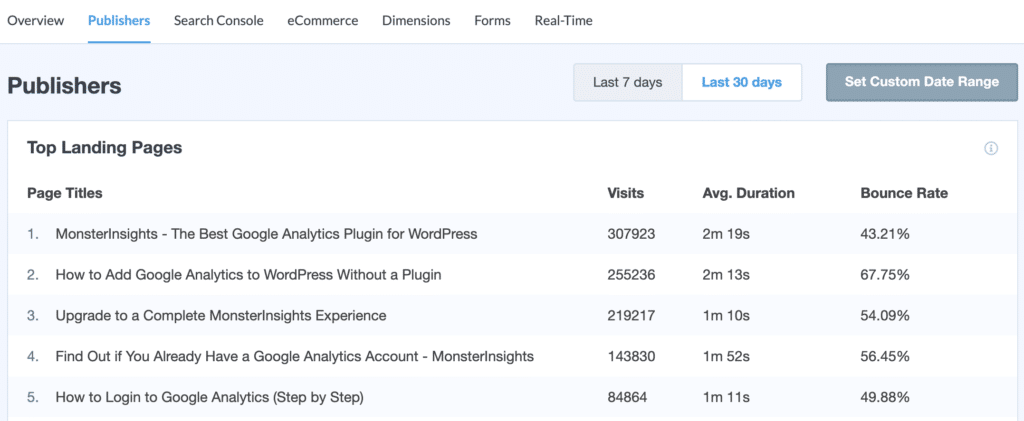
No sólo eso, sino que también puede ver las principales páginas de salida de su sitio web. Utilizando la información sobre las páginas de salida, puede ver dónde abandonan sus visitantes su sitio web y optimizar esas páginas para aumentar las conversiones.
El informe de editores de MonsterInsights también le ayuda a encontrar nuevas oportunidades de asociación con su informe de seguimiento de enlaces salientes. Puede ver exactamente a dónde está enviando a los usuarios.
Y con el informe de los principales enlaces de afiliados, puede ver sus afiliados con mejor rendimiento.
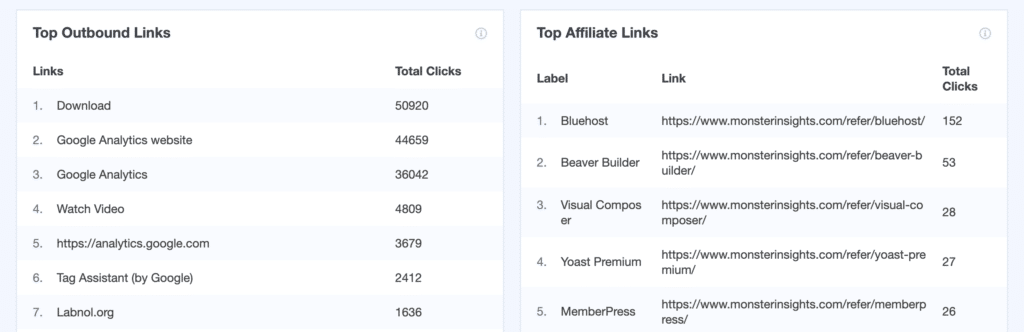
Hay más informes en la pestaña Editores. Por ejemplo, si tiene varios vídeos o libros electrónicos en su sitio web, puede ver cuál es el que obtiene más descargas.
Y en otros informes, puede ver la edad y el sexo de sus visitantes, sus intereses y la profundidad media de desplazamiento de su sitio web.
Informe de Search Console
Con el plugin MonsterInsights WordPress, puede ver los informes de Search Console y ver qué términos de búsqueda está posicionando su sitio web en Google.
Para cada término de búsqueda, también puede ver los clics e impresiones que recibió, su tasa de clics (CTR), y la posición media en Google.
Usando este informe, puede optimizar sus esfuerzos de SEO y mejorar la clasificación de su sitio web.
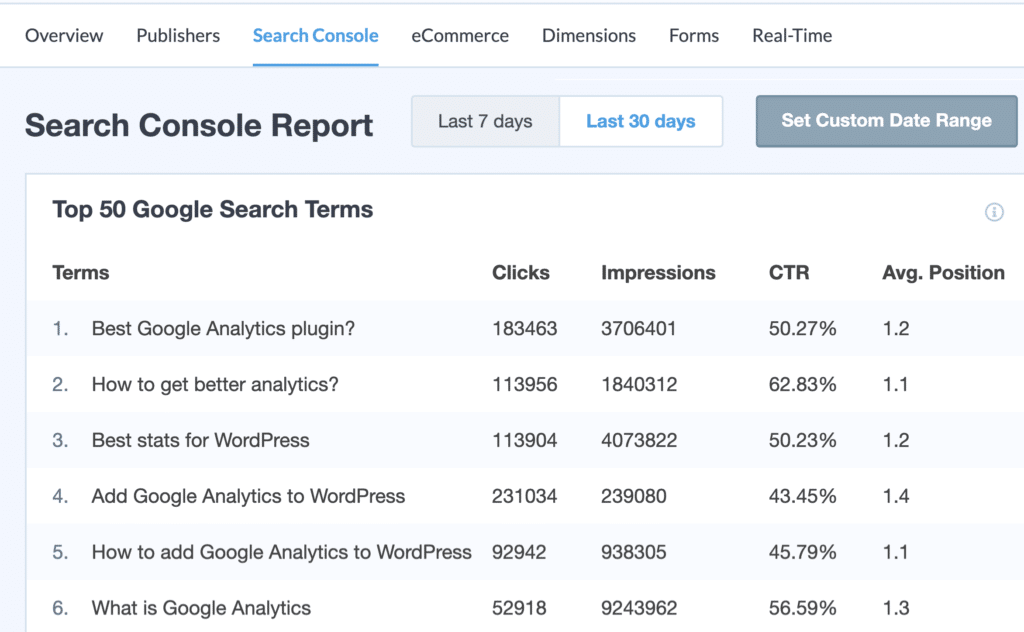
Informe de comercio electrónico
MonsterInsights ofrece un interesante complemento de comercio electrónico mejorado que le permite ver el rendimiento de su tienda en línea con un solo clic en WordPress.
Tenga en cuenta que necesitará el plan MonsterInsights Pro para utilizar el complemento.
Una vez instalado, utilice el informe de comercio electrónico para realizar un seguimiento de su tasa de conversión, las transacciones, los ingresos y el tamaño medio de los pedidos. Y ver qué productos funcionan mejor en su tienda.
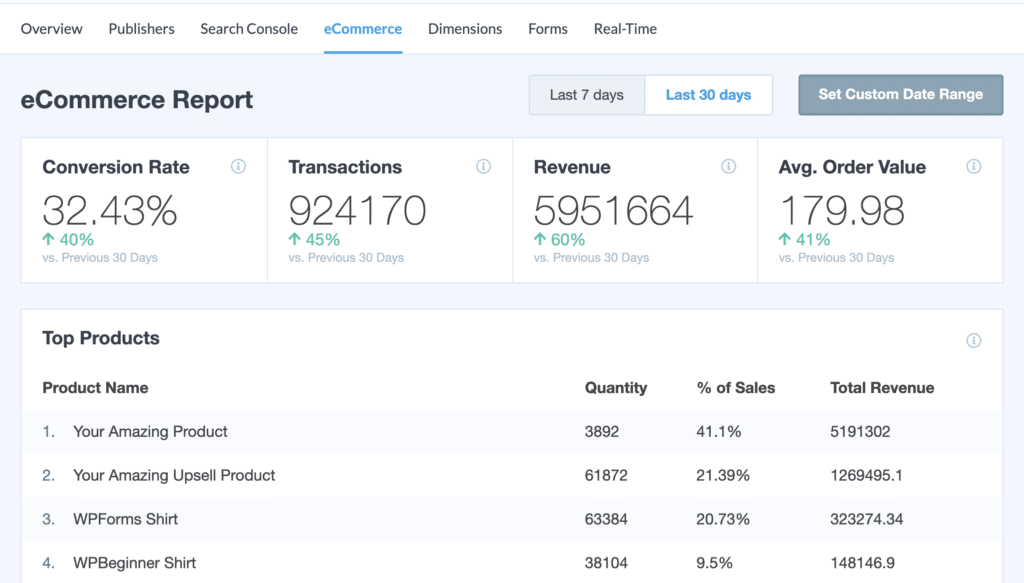
El informe también le da información sobre el sitio web desde el que sus visitantes convierten mejor.
También le ayuda a encontrar el mejor momento para comprar y la sesión para comprar, por lo que puede optimizar su tienda para aumentar las ventas.
Informe de formularios
Otro increíble addon ofrecido por MonsterInsights es su informe de seguimiento de formularios, que está disponible en el plan Pro.
Con el seguimiento de formularios, obtendrá análisis sobre el rendimiento de los diferentes formularios en su sitio web de WordPress.
Puede ver las impresiones de cada formulario y las tasas de conversión, y optimizar los formularios que no están funcionando tan bien.
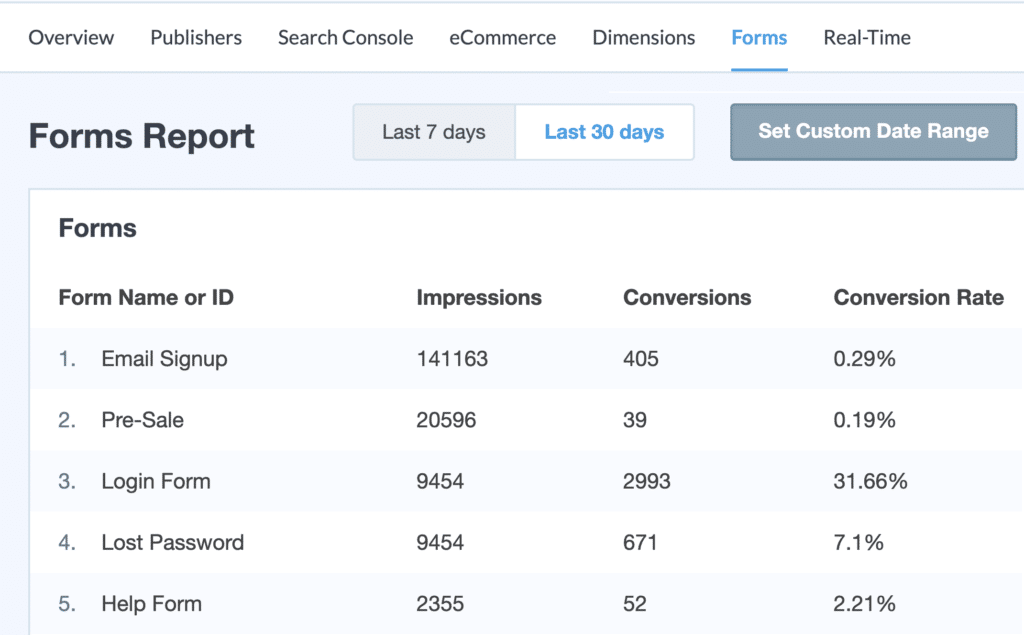
Informe de dimensiones
Si desea profundizar para obtener información útil, puede realizar un seguimiento de las dimensiones personalizadas mediante el informe de dimensiones de MonsterInsights.
Con las dimensiones personalizadas, puede realizar un seguimiento de los autores más populares, las categorías del blog, las etiquetas y mucho más. Consulte nuestra guía sobre cómo configurar las dimensiones personalizadas para empezar.
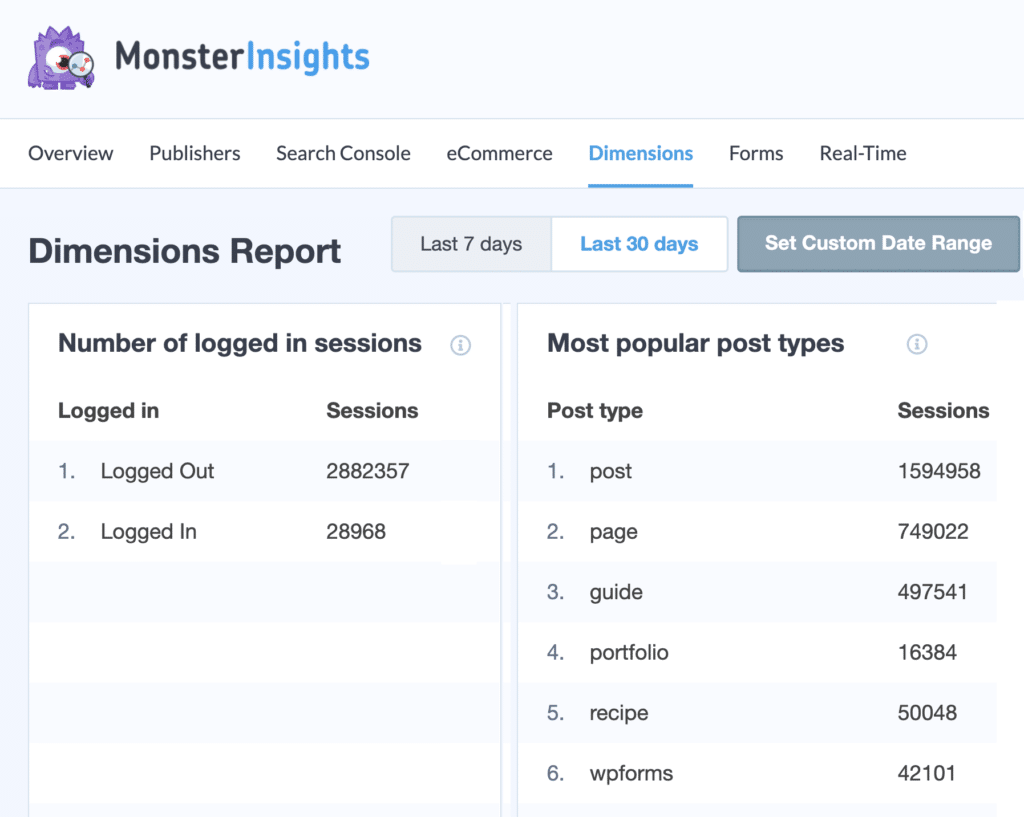
Informe en tiempo real
Usando el panel de análisis de MonsterInsights WordPress, puede realizar un seguimiento de los visitantes en tiempo real.
El informe en tiempo real muestra cuántos usuarios activos hay en su sitio en ese mismo momento.
También puede ver las páginas en las que están, de qué fuente de referencia provienen y a qué país y ciudad pertenecen.
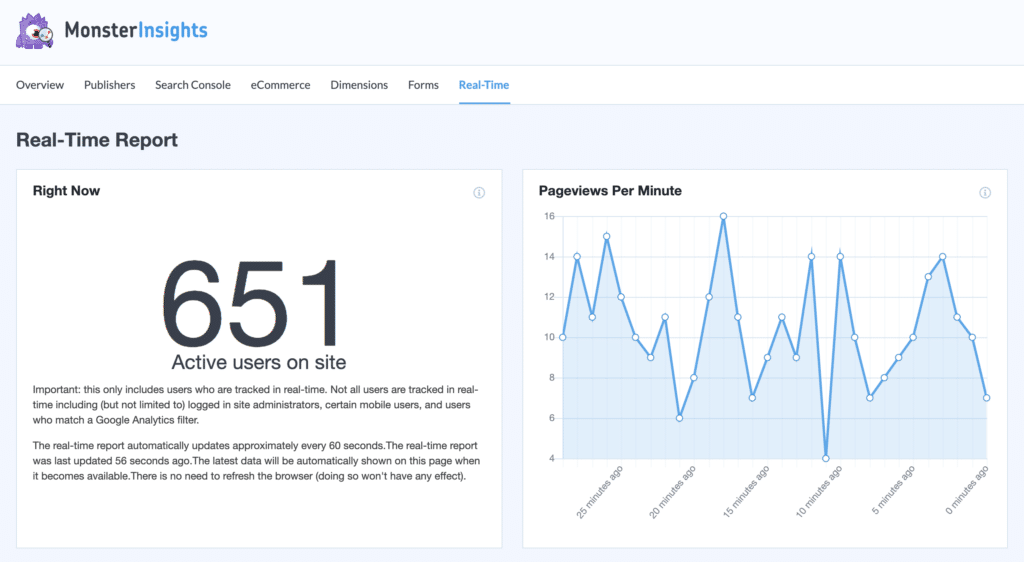
¡Y eso es todo!
Esperamos que este post te haya ayudado a aprender a ver las analíticas de tu sitio de WordPress.
Con MonsterInsights, el mejor plugin de analíticas para WordPress, puedes ver informes y obtener increíbles conocimientos sobre tu sitio web directamente en tu panel de control.
Si te ha gustado este artículo, entonces puede que también quieras ver cómo añadir Google Analytics a WordPress sin un plugin y cómo funciona Google Analytics.
Y no te olvides de seguirnos en Twitter y Facebook para más tutoriales de Google Analytics.